Настройка форм
Некоторые из наиболее полезных свойств формы представлены в табл. 13.1.
Таблица 13.1. Свойства формы доступа.
| Свойство | Описание |
|---|---|
| Источник записей | Таблица или запрос, от которых форма получает данные |
| Подпись | Текст, отображаемый в верхней области формы |
| Разрешить изменение | Использование формы для редактирования данных |
| Разрешить удаление | Использование формы для удаления данных |
| Разрешить добавление | Использование формы для добавления данных |
| Полосы прокрутки | Использование в форме полос прокрутки |
| Область выделения | Отображение области выделения (панели в левой области формы) |
| Кнопки перехода | Вывод или удаление кнопок перехода по записям |
| Разделительные линии | Размещение линий между записями в режиме формы или между разделами формы, например, разделом описания и нижним колонтитулом |
| Автоматический размер | Автоматическое изменение размера формы для полного вывода записи |
| Выравнивание по центру | Автоматическое выравнивание формы по центру |
| Рисунок | Путь или имя файла рисунка для фона формы |
| Масштабы рисунка | Определение того, должен ли фоновый рисунок быть растянутым для заполнения всей формы |
| Мозаичное заполнение | Повторение фонового рисунка для заполнения всей формы |
| Допускается перемещение | Возможность перемещения формы по экрану после ее открытия |
Используя некоторые из этих свойств, продолжим настройку формы Каталоги.
- Откройте форму Каталоги в режиме конструктора.
- Если окно Свойства еще не открыто, нажмите комбинацию клавиш ALT + Enter.
- Перейдите на вкладку Макет.
- Дважды щелкните на свойстве Разделительные линии и замените его значение Да значением Нет.
- Укажите для параметра Кнопки перехода значение Нет.
- Перейдите на вкладку Данные.
- Укажите для свойства Разрешить удаление значение Нет.
- Закройте окно Свойства.
- В раскрывающемся списке Вид выберите опцию Режим формы. Появится форма, показанная на рис. 13.5. Обратите внимание, что разделительные линии и навигационная панель в ней отсутствуют.
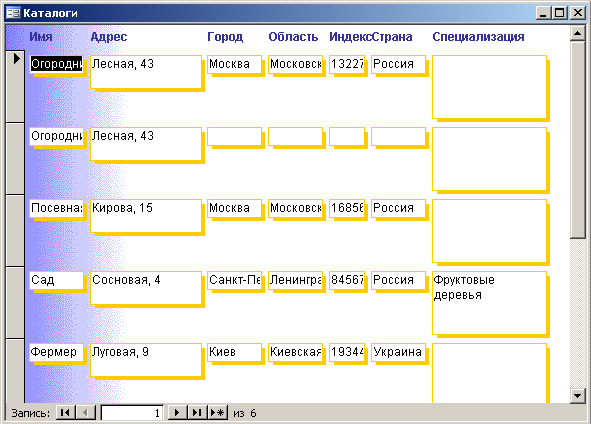
Рис. 13.5. Измененная форма Каталоги - Щелкните на навигационной панели слева от одной из записей и нажмите клавишу Delete. Раздастся звуковой сигнал, и в строке текущего состояния появится надпись о невозможности удаления записей в данной форме.
- Сохраните форму и закройте ее.
